
Агуулгын хүснэгт:
- Алхам 1: Шаардлагатай ур чадвар
- Алхам 2: Бүрэлдэхүүн хэсэг ба эд ангиудын жагсаалт
- Алхам 3: Хэлхээ диаграм
- Алхам 4: ПХБ -ийн дизайн ба захиалга
- Алхам 5: 3D эд анги хэвлэх
- Алхам 6: ESP8266 програмчлах
- Алхам 7: ESP8266 ADC хакердах
- Алхам 8: Төслийн угсралт
- Алхам 9: Тууз ба хяналтын нэгжийг байрлуулах
- Алхам 10: Цахилгаан хангамж ба туршилт
- Зохиолч John Day [email protected].
- Public 2024-01-30 11:00.
- Хамгийн сүүлд өөрчлөгдсөн 2025-01-23 15:00.

Өнөөдөр бид гэртээ маш их цагийг өнгөрөөж, виртуал орчинд суралцаж, ажиллаж байгаа тул Arduino болон Ws2812b LED дээр суурилсан өөрчлөн тохируулсан ухаалаг ухаалаг гэрэлтүүлгийн системийг ашиглан ажлын талбараа томруулж яагаад болохгүй гэж.
ТВ, гэрийн театр эсвэл IR дамжуулагчтай аливаа төхөөрөмжөөс IR алсын удирдлагаар удирдах боломжтой ухаалаг ширээний LED гэрлийг хэрхэн бүтээхийг энд харуулав.
Хэрэв та харааны чиглэлээр сурч байгаа бол 1000 гаруй үгтэй видео гэдгийг би мэднэ, тиймээс энд 2 хэсгээс бүрдсэн зааварчилгааны видео байна. (Би Испани хэлтэй хүн тул англи хадмал орчуулгыг асааж үзээрэй):
Алхам 1: Шаардлагатай ур чадвар

Таны харж байгаагаар энэ төсөлд тийм ч хэцүү зүйл харагдахгүй байгаа боловч танд дараах үндсэн мэдлэг хэрэгтэй болно.
-Arduino IDE ашиглах.
-ESP8266 програмчлах.
-3D хэвлэх.
-Гагнуур.
-Цахилгаан утас.
Алхам 2: Бүрэлдэхүүн хэсэг ба эд ангиудын жагсаалт

Таны бүрэлдэхүүн хэсгүүдийг хайж олохыг зөвлөж буй сайн газар бол энэ бол MakerFocus, энэ нь нээлттэй эхийн тоног төхөөрөмжийн дэлгүүр юм!
1. ПХБ Би захиалахдаа JLCPCB SMT үйлчилгээг ашиглахыг үнэхээр зөвлөж байна.
2. ESP8266 (микроконтроллер).
3. WS2812 LED зурвас.
4. 5в 2А цахилгаан хангамж.
5. ПХБ -ийн цахилгаан үүр.
6. 3D принтер.
7. IR мэдрэгч
8. Алсын удирдлага нь таны ТВ байж болно.
Алхам 3: Хэлхээ диаграм
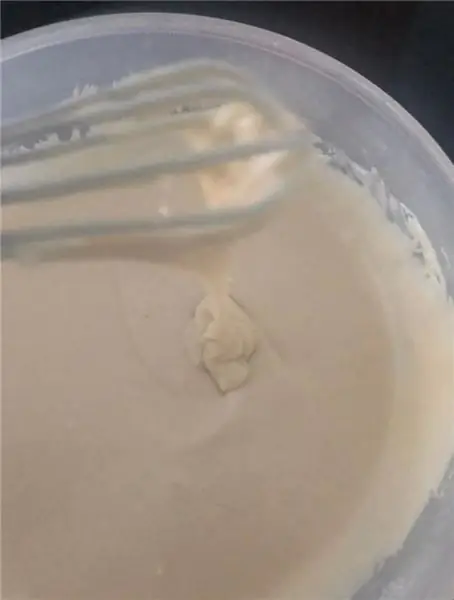
Энд хэлхээний диаграмм байна, энэ нь хэлхээний бүх дотоод холболттой бөгөөд энэ нь дараа нь ПХБ -ийн загварыг гаргах боломжийг бидэнд олгоно.
Би схемийн PDF файлыг хавсаргасан тул та үүнийг илүү сайн харах боломжтой болно.
Схем, код, номын санг ҮНЭГҮЙ татаж авах.
Алхам 4: ПХБ -ийн дизайн ба захиалга
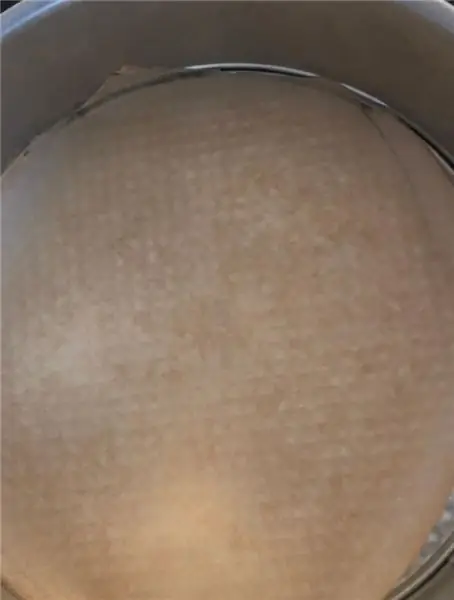

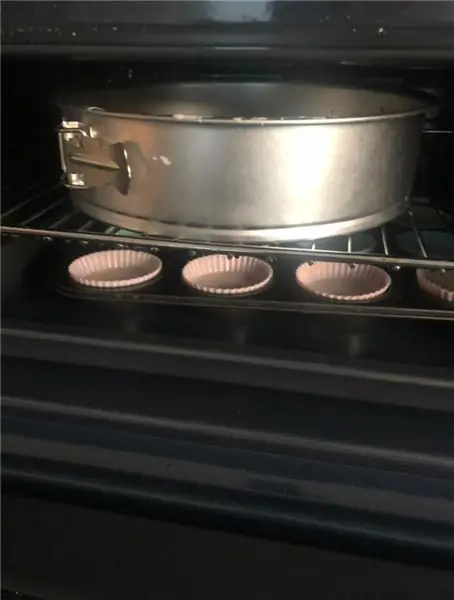
Сайн төслийг хэрэгжүүлэхийн тулд бидэнд хэлхээний найдвартай угсралт хэрэгтэй бөгөөд үүнийг сайн ПХБ -ээс илүү сайн хийх арга байхгүй.
Эндээс та ПХБ -ийг үйлдвэрлэдэг компанид ПХБ захиалах шаардлагатай Gerber, BOM, Pick & Place файлуудыг татаж авах боломжтой.
Би JLCPCB санал болгож байна:
$ 2 - Таван - 4 давхар ПХБ ба хямд SMT (2 купон)
Урьд нь зохион бүтээгдсэн самбар худалдаж аваарай, Gerber + Pick & Place + BOM
Алхам 5: 3D эд анги хэвлэх

Төслийн хаалтыг хэвлэх бүх файлууд.
Та тэдгээрийг 3D принтер дээрээ хэвлэх боломжтой, хэрэв танд өөрийнх байхгүй бол эндээс миний ашиглаж болно.
3D принтер Ender 3 Pro
Алхам 6: ESP8266 програмчлах



- Код ажиллах боломжтой номын санг суулгана уу
- Arduino IDE -ээ нээнэ үү.
- Файл> Жишээ> IRremoteESP8266> IRrecvDemo руу очно уу
- Энэхүү жишээ код нь ашиглахыг хүссэн алсын удирдлагын түлхүүрийг дамжуулдаг IR кодыг хуулбарлах боломжийг танд олгоно.
- IRrecvDemo дээр kRecvPin -ийг IR мэдрэгчтэй холбогдсон болгон шинэчилнэ үү.
- ESP8266 -ийг програмисттай холбож, IR мэдрэгчийг сонгосон зүүтэйгээ холбоно уу.
- Кодыг байршуулна уу.
- Цуваа дэлгэцийг нээгээд кодыг мэдэхийг хүссэн товчлууруудаа дараад тэмдэглэл дээр хуулж хадгална уу.
- MCM-LED-DESK.ino кодыг нээнэ үү.
- KRecvPin -ийг 3 болгож тохируулаарай, пикселүүд нь зүү 0 дээр холбогдсон бөгөөд миний хувьд пикселийн тоо 80 байна.
- Leer () функц дээр If кодын кодыг алсын удирдлагын код болгон шинэчилнэ үү.
- Төслийн ПХБ болон USB -ээс TTL хөрвүүлэгч ашиглан кодыг ESP8266 руу байршуулна уу
Алхам 7: ESP8266 ADC хакердах


Миний анзаарснаар миний загварыг ESP-07 эсвэл ESP-01-тэй ашиглаж болно, гэхдээ миний хувьд ESP-01-ийг ашигласан бөгөөд түүнд ADC (Tout) зүү байхгүй тул би жижигхэн утас гагнах шаардлагатай болсон. чипний Tout зүү дээр байрлуулж, ПХБ -ийн ADC зүү дээр холбоно уу.
Алхам 8: Төслийн угсралт




ПХБ -ийг хайрцагт аль хэдийн холбогдсон бүх зүйл дээр байрлуулж, шургуулж, потенциометрийн самар, бариулыг байрлуулж, IR мэдрэгчийг нааж, бүх зүйлийг эрэг эсвэл илүү цавуугаар хаагаарай: D.
Алхам 9: Тууз ба хяналтын нэгжийг байрлуулах



Туузыг ширээн дээрээ эсвэл хүссэн газар дээрээ нааж байгаарай, тэд аль хэдийн цавуутай байсан ч би тэдгээрийг халуун цавуугаар бэхлэв.
Үүнийг ширээ/байрныхаа хэмжээгээр хайчилж ав, холбогч нь хяналтын хайрцагт хүрч, нааж болно.
Үүнийг холбоод 5V 2A+ цахилгаан хангамжийг олоорой.
Алхам 10: Цахилгаан хангамж ба туршилт



Цахилгаан тэжээлийг хяналтын хайрцагт холбож, алсын удирдлагаа аваад тохиргоо, гэрэлтүүлгийн хяналтаа потенциометрээр шалгаарай.
Төсөл, тохиргоогоо сайхан өнгөрүүлээрэй.
Та кодыг өөрчилж, хүссэн өнгө, анимацаа нэмж оруулах боломжтой.
Зөвлөмж болгож буй:
DIY LED гэрэл - Алсын удирдлагатай орчин үеийн ширээний сэтгэлийн гэрэл: 8 алхам (зурагтай)

DIY LED гэрэл - Алсын удирдлагатай орчин үеийн ширээний сэтгэл хөдлөлийн гэрэл: Энэ нийтлэлд би энэхүү гайхалтай пирамид хэлбэртэй LED гэрлийн чийдэнг бүтээх үйл явцыг авч үзэх болно. Гэрлийн хувьд би 16 фут зурвастай RGB LED гэрлийг ашигласан
Ажлын ширээний гэрэлтүүлгийг хэрхэн яаж хийх вэ: 4 алхам (зурагтай)

Ажлын ширээний гэрэлтүүлгийг хэрхэн яаж хийх вэ: Сайн байна уу Энэ зааварчилгаанд та өөрийн ажлын орон зайд зориулж жижиг боловч үр дүнтэй фокусын LED гэрэлтүүлэг хийх аргыг танд үзүүлэх болно. Би үүнийг ээжийнхээ оёдлын машинд зориулж хийсэн бөгөөд энэ нь даавуу, оёдол зэргийг нүдээ чангалалгүйгээр илүү сайн харагдуулдаг. Энэ
Хөгжмийн реактив LED зурвас (орчин үеийн ажлын талбар): 5 алхам (зурагтай)

Хөгжмийн реактив LED зурвас (орчин үеийн ажлын талбар): Энэ бол ажлын талбар дээрх LED аянгын жинхэнэ хурдан гарын авлага юм. Тухайн тохиолдолд та хөгжимд (бага давтамжтай), аудио аудиоритм гэрэлд хариу үйлдэл үзүүлэх LED зурвас, кино, хөгжим, тоглоомыг өөр түвшинд эдлэх талаар сурах болно
Хөгжмийн реактив гэрэл -- Ширээний компьютерийг гайхалтай болгохын тулд супер энгийн хөгжмийг хэрхэн реактив гэрэл болгох вэ: 5 алхам (зурагтай)

Хөгжмийн реактив гэрэл || Ширээний компьютерийг гайхалтай болгохын тулд хэрхэн супер энгийн хөгжмийг реактив гэрэл болгох вэ: Сайн байна уу залуусаа, өнөөдөр бид маш сонирхолтой төсөл бүтээх болно. Өнөөдөр бид хөгжмийн реактив гэрэл бүтээх гэж байна басс нь үнэндээ бага давтамжийн аудио дохио юм. Үүнийг бүтээх нь маш энгийн, бид
DIY ажлын ширээний тоглуулах боломжтой NES: 10 алхам (зурагтай)

DIY Workbench Playable NES: Энэхүү зааварчилгаа нь хямд NoaC (чип дээрх NES) болон PSOne LCD ашиглан Workbench тоглох боломжтой NES бүтээх замаар үйлдвэрлэгчдэд чиглүүлэх зорилготой юм. шатаах хэлхээ, муруй
